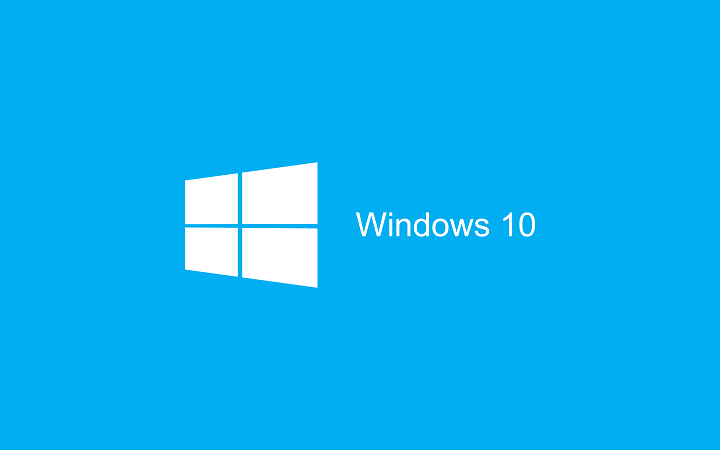Запустіть сканування SFC, щоб відновити системні файли
- The Помилка wuauclt.exe не працює виникає, якщо ваші системні файли пошкоджено, комп’ютер заражено зловмисним програмним забезпеченням або неправильна конфігурація.
- Щоб виправити це, ви можете запустити засіб усунення несправностей Windows Update, виконати перевірку системних файлів або перезапустити службу Windows Update.
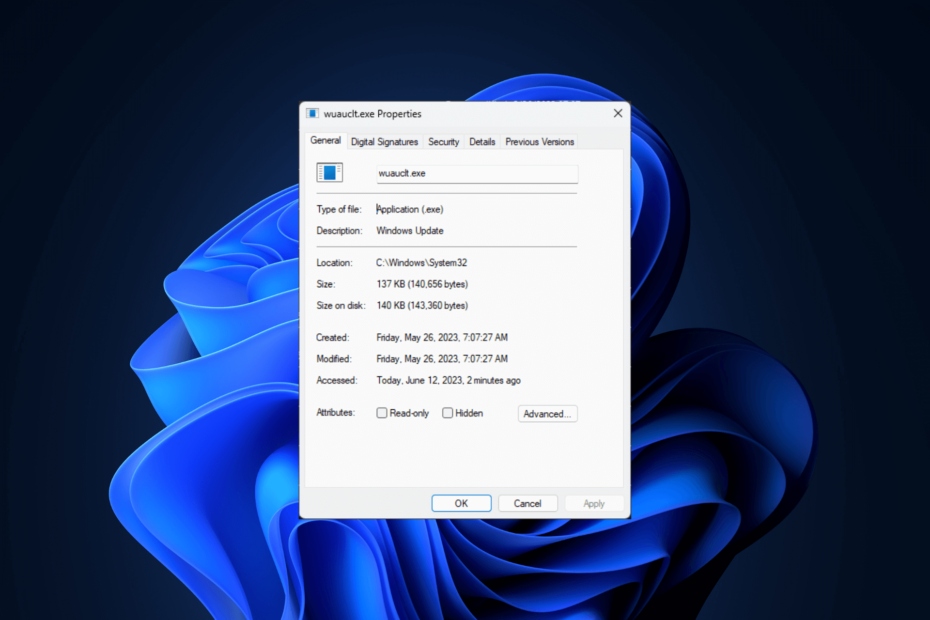
XВСТАНОВИТИ, НАТИСНУВШИ ЗАВАНТАЖИТИ ФАЙЛ
- Завантажте та встановіть Fortect на вашому ПК.
- Запустіть інструмент і Почати сканування
- Клацніть правою кнопкою миші Ремонт, і виправте це протягом кількох хвилин.
- 0 читачі вже завантажили Fortect цього місяця
Якщо wuauclt.exe не працює, клієнт автоматичного оновлення Windows Update також вийде з ладу, тому ви не зможете інсталювати жодні оновлення ОС.
У цьому посібнику ми дослідимо причини проблеми та надамо прості кроки для її вирішення, забезпечуючи плавне оновлення Windows і обслуговування системи.
Що спричиняє проблему, що wuauclt.exe не працює?
Причини цієї помилки можуть бути різними; тут згадуються деякі з поширених:
- Неправильні конфігурації або налаштування – Неправильні конфігурації або параметри в службі Windows Update можуть спричинити проблеми або некоректну роботу wuauclt.exe.
- Системні файли пошкоджені або відсутні – Wuauclt.exe або пов’язаний системні файли можуть бути пошкоджені або зникнути, що призводить до несправностей і помилок.
- Програмні конфлікти – Конфлікти з іншим програмним забезпеченням, наприклад програмами безпеки чи сторонніми утилітами, можуть заважати функціональності файлу.
- Зараження шкідливим програмним забезпеченням – Якщо ваш комп’ютер заражений вірусами, це може пошкодити файл wuauclt.exe, що призведе до збоїв у роботі або вимкнення його належної роботи. Запустіть перевірку шкідливого програмного забезпечення щоб виправити це.
Тепер, коли ви знаєте причини помилки, давайте перейдемо до кроків усунення несправностей, щоб вирішити проблему.
Як я можу вирішити проблему, коли wuauclt.exe не працює?
Перш ніж виконувати розширені кроки з усунення несправностей, вам слід виконати такі перевірки:
- Спробуйте перезавантажити комп'ютер.
- Запустіть сканування зловмисного програмного забезпечення, щоб знайти заражені файли.
- Видаліть усі непотрібні програми.
Після цього перейдіть до рішень щодо усунення несправностей.
1. Запустіть засіб усунення несправностей Windows Update
- Прес вікна + я відкривати Налаштування.
- Йти до система, а потім натисніть Усунення несправностей.
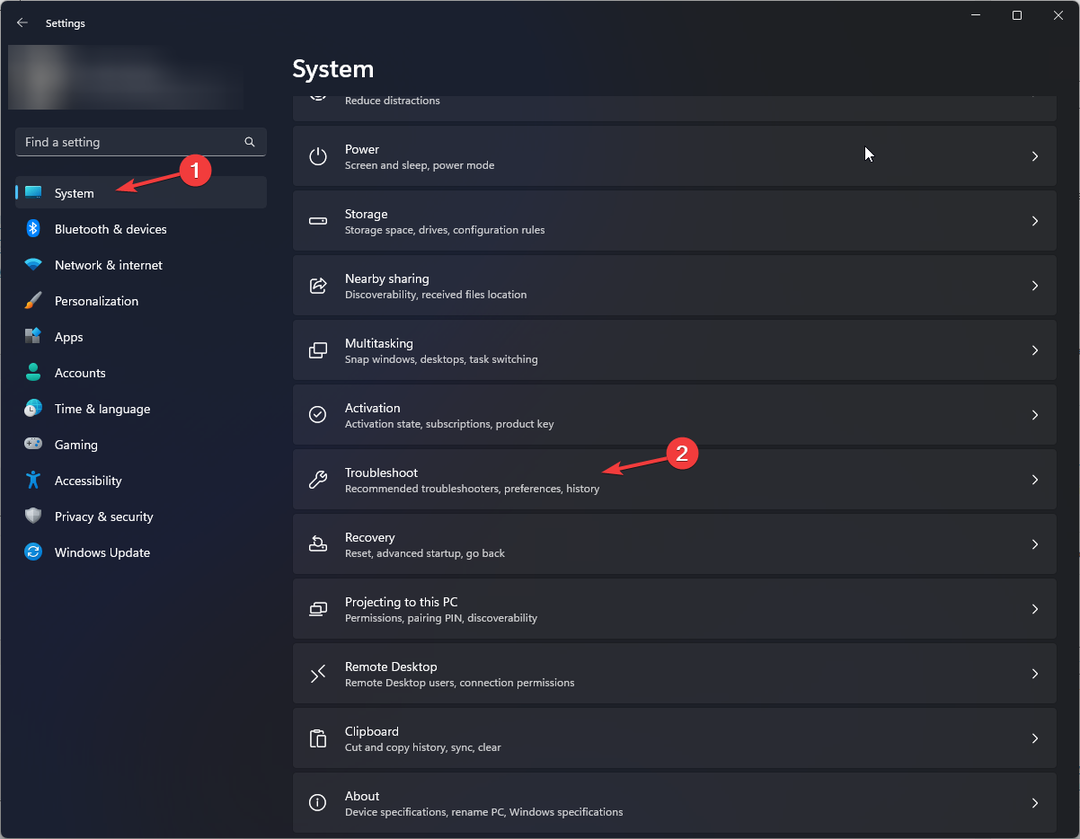
- Натисніть Інші засоби вирішення проблем.
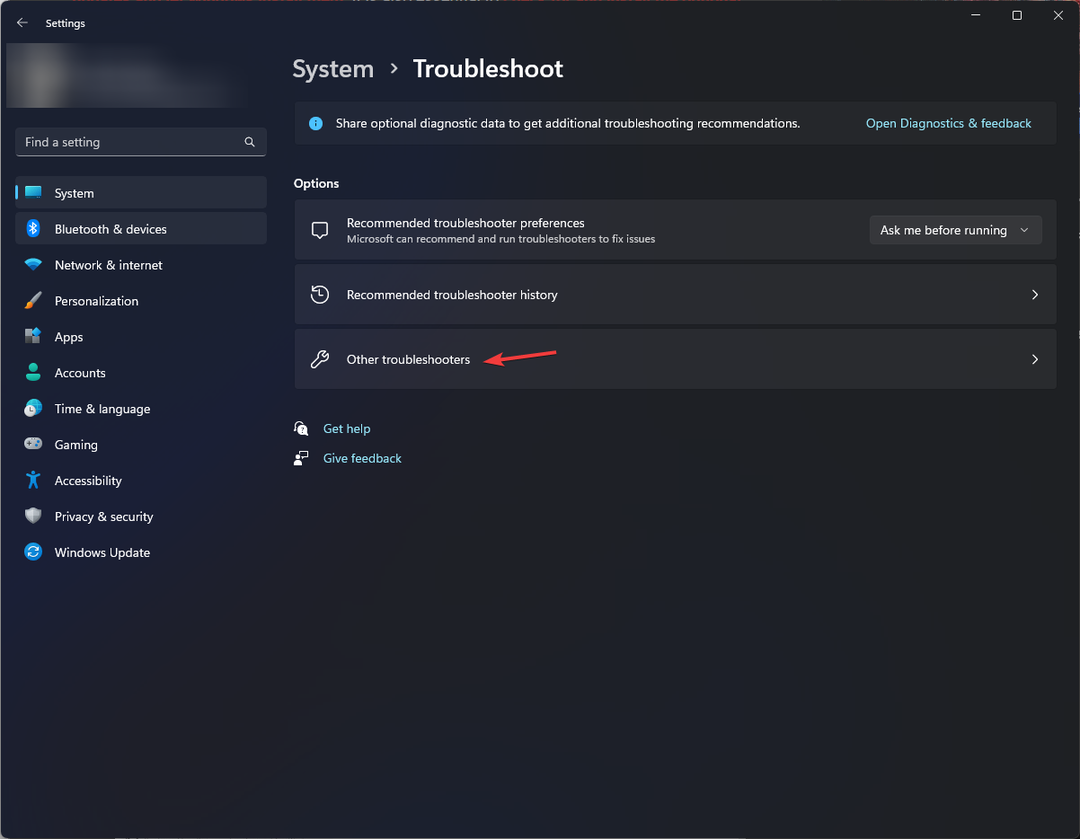
- Йти до Windows Update і натисніть бігти. Дотримуйтесь інструкцій на екрані, щоб завершити процес.
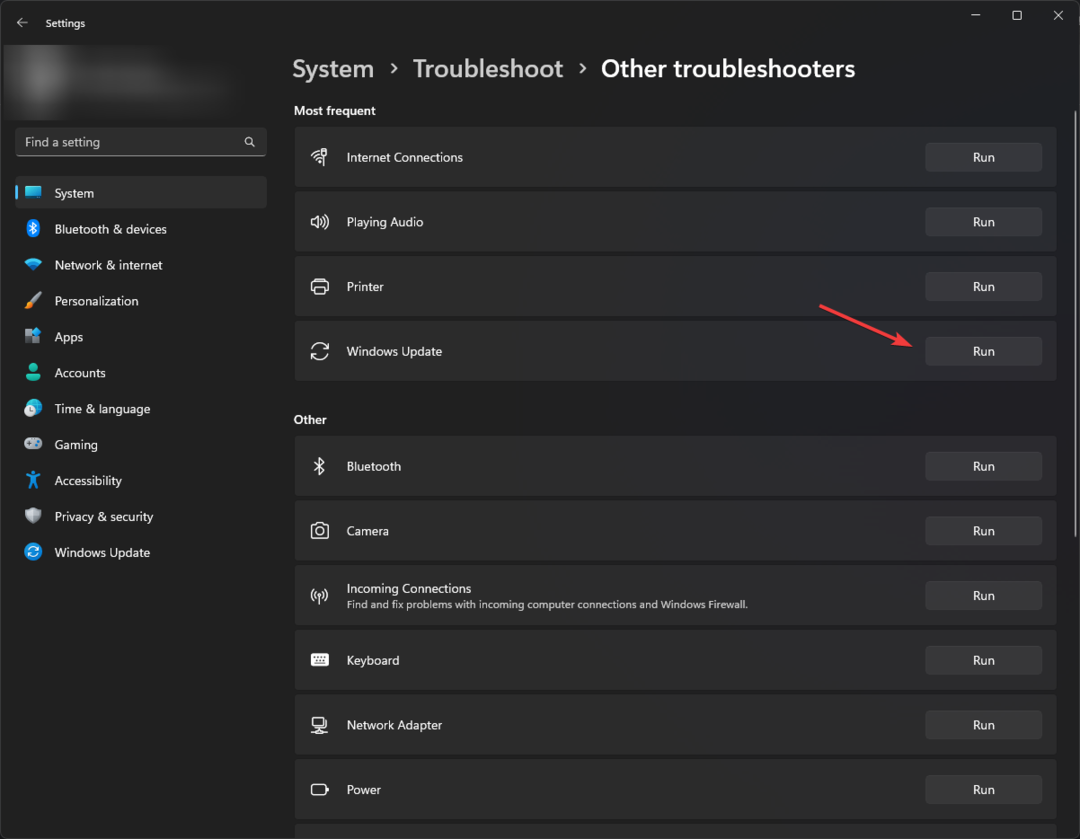
2. Запустіть сканування SFC і DISM
- Натисніть вікна ключ, вид cmdі натисніть Запустити від імені адміністратора.

- Скопіюйте та вставте наступну команду, щоб відновити файли зображень ОС Windows, і натисніть Введіть:
Dism /Online /Cleanup-Image /RestoreHealth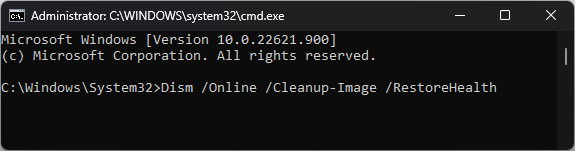
- Після виконання команди DISM використовує Windows Update для надання файлів, необхідних для усунення пошкоджень; після завершення введіть таку команду, щоб замінити пошкоджені файли кешованою копією, і натисніть Введіть:
sfc/scannow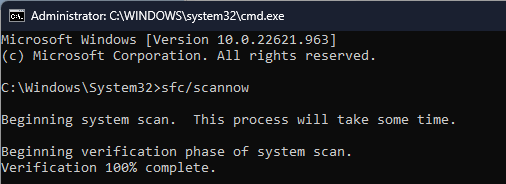
- Виконання командної операції може зайняти кілька хвилин; після завершення перезавантажте комп’ютер.
Ви також можете автоматизувати цей процес, використовуючи надійний інструмент із розширеними можливостями сканування та відновлення.
3. Запустіть ПК у середовищі чистого завантаження
- Прес вікна +Р щоб відкрити бігти діалогове вікно.
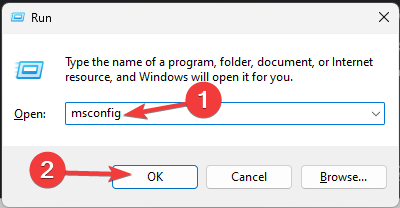
- Тип msconfig і натисніть в порядку щоб відкрити Конфігурація системи коробка.
- Перейти до Послуги вкладку, поставте позначку поруч із Приховати всі служби Microsoft, а потім натисніть Відключити все.
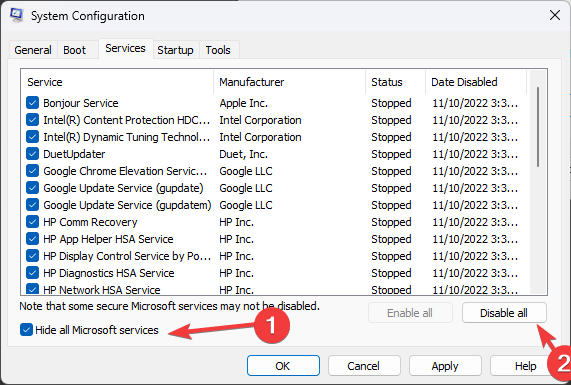
- Далі перейдіть на Стартап і клацніть Відкрийте диспетчер завдань.

- Виберіть елементи Enabled окремо та натисніть Disable, а потім закрийте Диспетчер задач і повернутися до Конфігурація системи вікно.
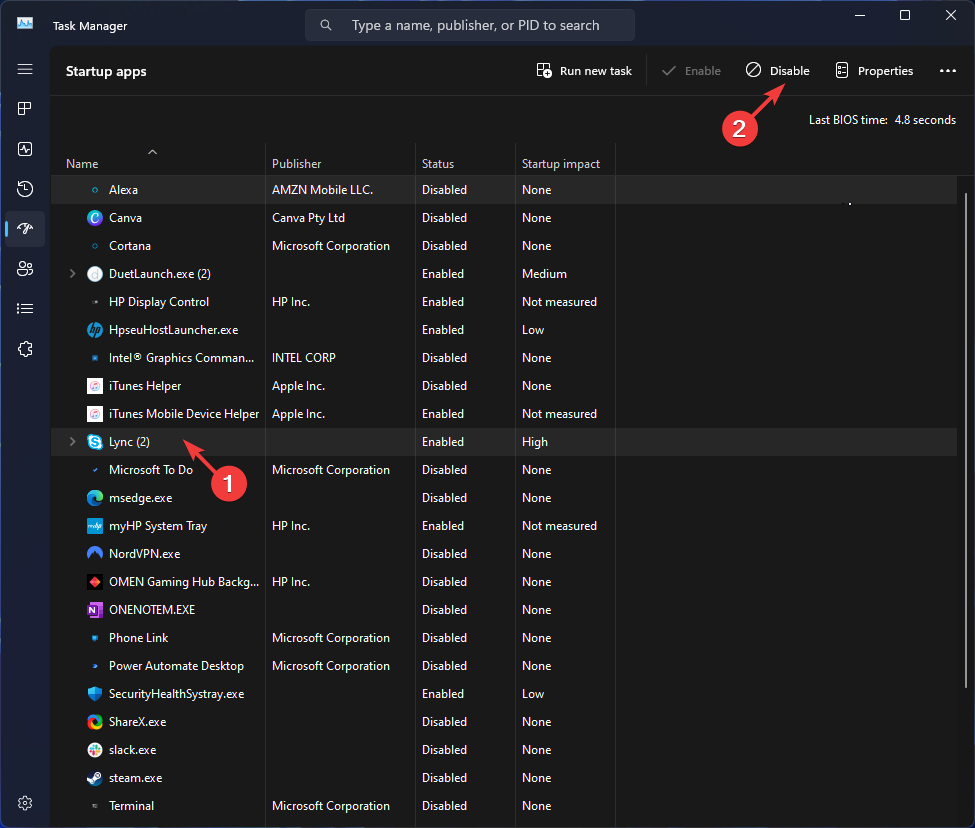
- Натисніть Застосувати, потім в порядку щоб завершити процес.

- Натисніть Перезапустіть зараз щоб зберегти зміни.
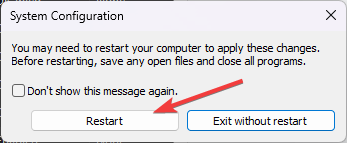
Тепер ваш комп’ютер перезавантажиться в чистому завантаженні з мінімальними службами; спробуйте встановити оновлення та перевірте, чи не відображається помилка. Якщо так, ви можете виділити помилку, яка спричиняє проблему, і вирішити її відповідним чином. Щоб перезавантажити комп’ютер у звичайному режимі, виконайте наведені вище дії та скасуйте всі внесені зміни.
- Що таке mbamservice.exe і як зупинити його велике використання пам’яті
- 0x800703e6 Код помилки Windows Update: як це виправити
- Що таке Netsh.exe і як виправити його помилки
- Що таке Winlogon.exe і що він робить?
4. Скинути компоненти Windows Update
- Натисніть вікна ключ, вид cmdі натисніть Запустити від імені адміністратора.

- Скопіюйте та вставте наведені нижче команди, щоб зупинити Windows Update, BITS і криптографічні служби, і натисніть Введіть після кожної команди:
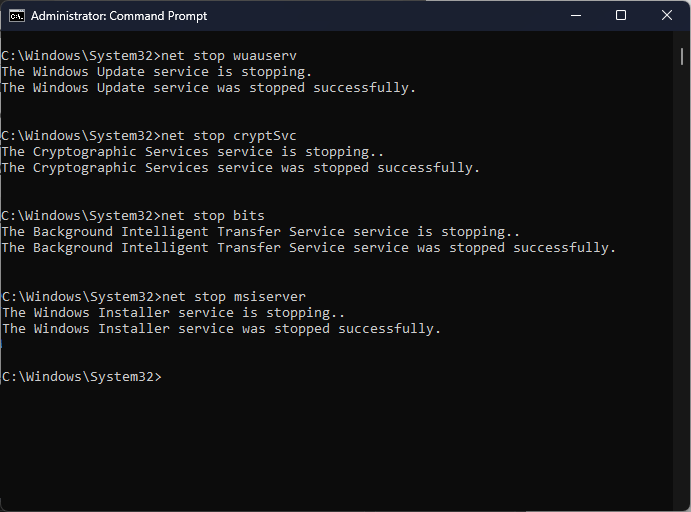
чисті стоп-біти
net stop wuauserv
net stop appidsvc
net stop cryptsvc
- Щоб видалити файли qmgr*.dat, введіть таку команду та натисніть Введіть:
Del "%ALLUSERSPROFILE%\Application Data\Microsoft\Network\Downloader\qmgr*.dat" - Щоб очистити кеш Windows Update і дозволити Windows 10 повторно завантажити оновлення, скопіюйте та вставте наступні команди одну за одною та натисніть Введіть після кожної команди:
rmdir %systemroot%\SoftwareDistribution /S /Q
rmdir %systemroot%\system32\catroot2 /S /Q
- Введіть наступні команди, щоб скинути BITS і службу Windows Update до стандартного дескриптора безпеки, і натисніть Введіть:
sc.exe sdset біти D:(A;; CCLCSWRPWPDTLOCRRCSY)(A;; CCDCLCSWRPWPDTLOCRSDRCWDWOBA)(A;; CCLCSWLOCRRCAU)(A;; CCLCSWRPWPDTLOCRRCPU)
sc.exe sdset wuauserv D:(A;; CCLCSWRPWPDTLOCRRCSY)(A;; CCDCLCSWRPWPDTLOCRSDRCWDWOBA)(A;; CCLCSWLOCRRCAU)(A;; CCLCSWRPWPDTLOCRRCPU)
- Скопіюйте та вставте наступну команду та натисніть Введіть:
cd /d %windir%\system32 - Щоб повторно зареєструвати файли BITS і dll-файли, пов’язані з Windows Update, введіть одну за одною наступні команди та натисніть Введіть після кожної команди:
regsvr32.exe /s atl.dll
regsvr32.exe /s urlmon.dll
regsvr32.exe /s mshtml.dll
regsvr32.exe /s shdocvw.dll
regsvr32.exe /s browseui.dll
regsvr32.exe /s jscript.dll
regsvr32.exe /s vbscript.dll
regsvr32.exe /s scrrun.dll
regsvr32.exe /s msxml.dll
regsvr32.exe /s msxml3.dll
regsvr32.exe /s msxml6.dll
regsvr32.exe /s actxprxy.dll
regsvr32.exe /s softpub.dll
regsvr32.exe /s wintrust.dll
regsvr32.exe /s dssenh.dll
regsvr32.exe /s rsaenh.dll
regsvr32.exe /s gpkcsp.dll
regsvr32.exe /s sccbase.dll
regsvr32.exe /s slbcsp.dll
regsvr32.exe /s cryptdlg.dll
regsvr32.exe /s oleaut32.dll
regsvr32.exe /s ole32.dll
regsvr32.exe /s shell32.dll
regsvr32.exe /s initpki.dll
regsvr32.exe /s wuapi.dll
regsvr32.exe /s wuaueng.dll
regsvr32.exe /s wuaueng1.dll
regsvr32.exe /s wucltui.dll
regsvr32.exe /s wups.dll
regsvr32.exe /s wups2.dll
regsvr32.exe /s wuweb.dll
regsvr32.exe /s qmgr.dll
regsvr32.exe /s qmgrprxy.dll
regsvr32.exe /s wucltux.dll
regsvr32.exe /s muweb.dll
regsvr32.exe /s wuwebv.dll
- Скопіюйте та вставте наступну команду, щоб скинути Winsock, і натисніть Введіть:
netsh winsock скидання
netsh winsock скидання проксі
- Введіть наступні команди, щоб запустити Windows Update, BITS і криптографічні служби, і натисніть Введіть після кожної команди:
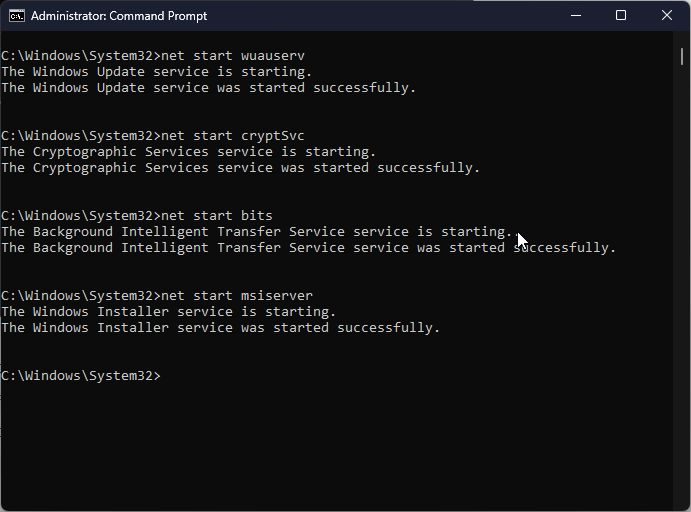
чисті початкові біти
net start wuauserv
net start appidsvc
net start cryptsvc
- Перезавантажте ПК, щоб підтвердити зміни.
Дотримуючись цих простих кроків, ви можете ефективно виправити проблеми з wuauclt.exe і забезпечити безперебійне функціонування оновлень Windows. Якщо у вас нічого не вийшло, ми пропонуємо вам виконати відновлення системи щоб повернутися до останньої відомої справної конфігурації Windows.
Щоб уникнути цих помилок і проблем, ви повинні зосередитися на регулярне обслуговування системи, як-от виконання планових антивірусних сканувань і підтримка програмного забезпечення в актуальному стані.
Будь ласка, не соромтеся надати нам будь-яку інформацію, поради та свій досвід роботи з темою в розділі коментарів нижче.
Все ще виникають проблеми?
СПОНСОРОВАНО
Якщо наведені вище пропозиції не допомогли вирішити вашу проблему, ваш комп’ютер може мати серйозніші проблеми з Windows. Ми пропонуємо вибрати комплексне рішення, наприклад Фортект для ефективного вирішення проблем. Після встановлення просто натисніть Переглянути та виправити кнопку, а потім натисніть Почати ремонт.